首先一个很重要的一点,google在Android8以后加入了通知渠道功能,可以方便用户更好的管控通知类型。 使用大视图的通知和带加载的通知
带
NotificationChannel的使用方法如下//拿到NotificationManager对象,因为是在fragment中写的需要getContext, //拿到的对象需要强转成NotificationManager mNotificationManager = (NotificationManager) getContext().getSystemService(Context.NOTIFICATION_SERVICE); //创建通知渠道对象 1:通知id 2:通知渠道名 3:通知渠道重要程度 NotificationChannel mNotificationChannel = new NotificationChannel ("1", "普通通知", NotificationManager.IMPORTANCE_HIGH); //通知管理 创建 通知渠道 mNotificationManager.createNotificationChannel(mNotificationChannel); //实例化通知兼容对象, Notification mBuilder = new NotificationCompat.Builder(getContext(), "1") .setContentTitle("快回去,不用上班啦!!!!") .setContentText("骗你的") .setSmallIcon(R.drawable.ic_github) //这个使用了位图工程将图片资源转换为位图 .setLargeIcon(BitmapFactory.decodeResource(getResources(), R.mipmap.ic_notify)) .build(); //使用通知管理者发送通知 1:通知的唯一标识符 2:实例化的通知兼容对象 mNotificationManager.notify(1, mBuilder); //取消|清空 通知 mNotificationManager.cancel(1); 通知的高级使用方法
//首先要将new NotificationCompat.Builder给单独抽出来 NotificationCompat.Builder builder = new NotificationCompat.Builder(getContext(), "1"); //将builder抽出来 builder.setContentTitle("快回去,不用上班啦!!!!"); builder.setContentText("骗你的"); builder.setProgress(100,1,true); builder.setSmallIcon(R.drawable.ic_github); builder.setLargeIcon(BitmapFactory.decodeResource(getResources(), R.mipmap.ic_notify)); //创建一个样式对象 NotificationCompat.InboxStyle inboxStyle = new NotificationCompat.InboxStyle(); //给这个信箱样式对象进行参数填充 inboxStyle.addLine("江西"); inboxStyle.addLine("北京"); inboxStyle.addLine("上海"); inboxStyle.addLine("广州"); //应用样式 builder.setStyle(inboxStyle); //build通知兼容 Notification mBuilder = builder.build(); 使用自定义的notify
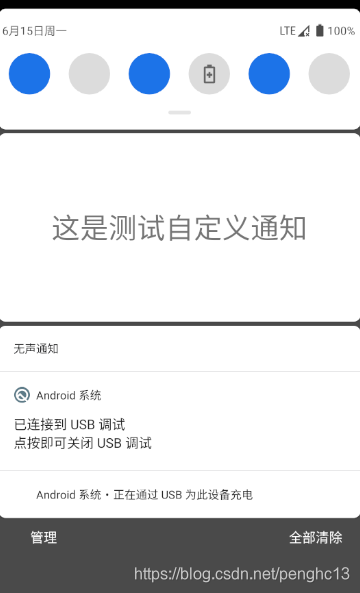
使用自定义的notify比较容易,只需要对一个对象有所了解,RemoteViews()翻译为远程视图
RemoteViews 这个对象与其他的view不同没有继承view而是继承于parcelable,这是一个可以跨进程显示view的类,一般用于自定义离开app页面的相关视图,如桌面小部件,通知//实例化RemoteViews对象,第一个参数是当前活动的包名,第二个参数是自定义的layout RemoteViews remoteViews = new RemoteViews(getActivity().getPackageName(), R.layout.notify); //使用该布局(已过时) mBuilder.bigContentView = remoteViews; //使用该布局(推荐) builder.setCustomBigContentView(remoteViews);
本网页所有视频内容由 imoviebox边看边下-网页视频下载, iurlBox网页地址收藏管理器 下载并得到。
ImovieBox网页视频下载器 下载地址: ImovieBox网页视频下载器-最新版本下载
本文章由: imapbox邮箱云存储,邮箱网盘,ImageBox 图片批量下载器,网页图片批量下载专家,网页图片批量下载器,获取到文章图片,imoviebox网页视频批量下载器,下载视频内容,为您提供.
阅读和此文章类似的: 全球云计算
 官方软件产品操作指南 (170)
官方软件产品操作指南 (170)